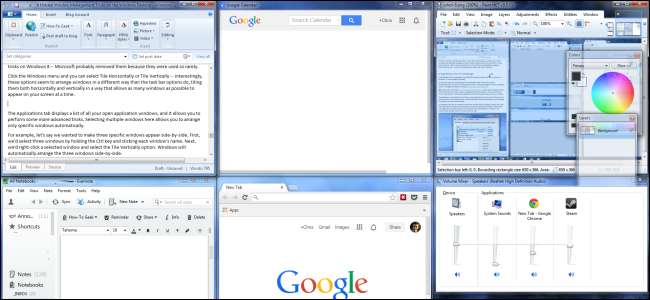
Windows bietet eine Reihe von Funktionen, mit denen Sie Fenster automatisch anordnen, nebeneinander platzieren oder auf Ihrem Bildschirm kacheln können. Diese Funktionen sind etwas versteckt, sodass Sie sie möglicherweise nicht bemerkt haben.
Wir haben hier Windows 7 verwendet, aber alle diese Tricks funktionieren auch unter Windows 8 oder 10, mit Ausnahme derjenigen, für die der Task-Manager erforderlich ist. Viele der Tricks funktionieren auch mit vorhin versions of Windows.
Aero Snap für Side-by-Side-Fenster
VERBUNDEN: Aero ist in Windows 8: 6 nicht weg. Aero-Funktionen, die Sie weiterhin verwenden können
Aero Snap ist äußerst nützlich. Es wurde mit Windows 7 eingeführt, ist aber auch unter Windows 8 und Windows 10 verfügbar. Microsoft sagt, dass Aero in Windows 8 entfernt wurde, aber Snap ist eine der Aero-Funktionen, die unter Windows 8 und 10 noch verfügbar sind .
Mit der Fangfunktion nimmt ein Fenster die Hälfte Ihres Bildschirms ein, sodass Sie zwei Fenster problemlos nebeneinander anordnen können, ohne die Größe manuell ändern und sie verschieben zu müssen. Um Aero Snap zu verwenden, halten Sie die Windows-Taste gedrückt und drücken Sie die linke oder rechte Pfeiltaste. Die Größe des aktuellen Fensters wird geändert und links oder rechts auf dem Bildschirm platziert.
Sie können auch auf eine Fenstertitelleiste klicken, die Maustaste gedrückt halten und die Titelleiste des Fensters an den linken oder rechten Bildschirmrand ziehen. Sie sehen eine Vorschau der Form, die das Fenster annehmen wird. Wenn Sie das Fenster am Rand des Bildschirms ablegen, wird die Größe automatisch angepasst, um die entsprechende Seite des Bildschirms einzunehmen.

Maximieren, Wiederherstellen und Minimieren von Windows
Sie können ein Fenster auch durch Ziehen und Ablegen der Titelleiste maximieren. Ziehen Sie es einfach per Drag & Drop an den oberen Bildschirmrand. . Sie sehen eine Vorschau der Form, die das Fenster annehmen wird. Lassen Sie die Maustaste los und das Fenster nimmt den gesamten Bildschirm ein. Wenn Sie die Titelleiste mit der Maus greifen und vom oberen Bildschirmrand wegziehen, wird die vorherige Größe des Fensters wiederhergestellt.
Mit Tastaturkürzeln können Sie Windows-Taste + Aufwärtspfeil drücken, um ein Fenster zu maximieren, oder Windows-Taste + Abwärtspfeil drücken, um ein maximiertes Fenster wiederherzustellen. Drücken Sie erneut die Windows-Taste + den Abwärtspfeil, um ein Fenster zu minimieren.
Kaskaden-, Stapel- oder Kachelfenster in der Taskleiste
Klicken Sie mit der rechten Maustaste auf die Taskleiste, und Sie sehen drei Fensterverwaltungsoptionen: Kaskadenfenster, Stapelfenster anzeigen und Fenster nebeneinander anzeigen . Sie sehen auch die Option "Rückgängig", wenn Sie mit der rechten Maustaste auf die Taskleiste klicken, nachdem Sie auf eine dieser Optionen geklickt haben.

Mit der Option "Kaskadenfenster" werden Ihre geöffneten Fenster in einer "Kaskade" angeordnet, sodass Sie alle Titelleisten gleichzeitig anzeigen können. Diese Option ist nicht die praktischste.

Die Option Fenster gestapelt anzeigen ist etwas interessanter, da Sie Ihre Fenster vertikal übereinander angeordnet anordnen können. Dies ist wahrscheinlich nicht ideal für typische Breitbildanzeigen, kann jedoch in einigen Situationen hilfreich sein.
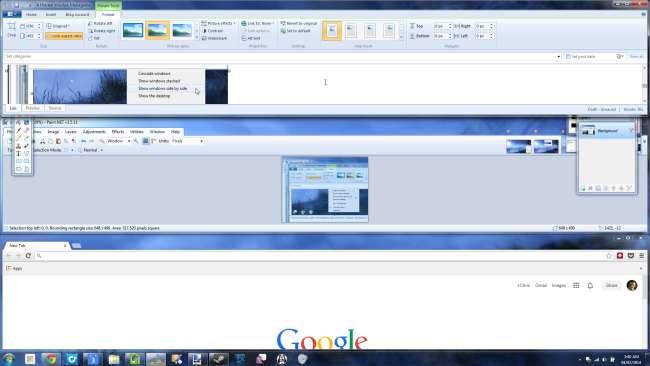
Noch interessanter ist die Option Fenster nebeneinander anzeigen, da Windows Ihre geöffneten Fenster automatisch nebeneinander anordnen kann. Es ist wie bei Aero Snap, aber Sie können drei oder mehr Fenster automatisch so anordnen, dass sie nebeneinander liegen - nützlich für Multitasking auf großen Breitbildmonitoren.

Ordnen Sie Windows über den Task-Manager an
VERBUNDEN: 8 Dinge, von denen Sie nicht wussten, dass Sie sie im Task-Manager von Windows 7 ausführen können
Sie können den Task-Manager auch über das Kontextmenü der Taskleiste öffnen oder Strg + Umschalt + Escape drücken, um ihn mit einer Tastenkombination zu öffnen. Der Task-Manager verfügt unter anderem über einige integrierte Fensterverwaltungsoptionen seine vielen anderen versteckten Funktionen .
Hinweis : Microsoft eingeführt ein neuer Task-Manager in Windows 8 und es scheint nicht mehr das Fensterlistenfenster oder Fensterverwaltungsfunktionen zu geben. Sie können die folgenden Tricks unter Windows 8 nicht verwenden. Microsoft hat sie wahrscheinlich entfernt, weil sie so selten verwendet wurden.
Klicken Sie im Task-Manager auf das Windows-Menü, und Sie können Horizontal oder Vertikal kacheln auswählen. Interessanterweise scheinen diese Optionen Fenster anders anzuordnen als die Optionen der Taskleiste, indem sie horizontal und vertikal so gekachelt werden, dass so viele Fenster wie möglich gleichzeitig auf Ihrem Bildschirm angezeigt werden.
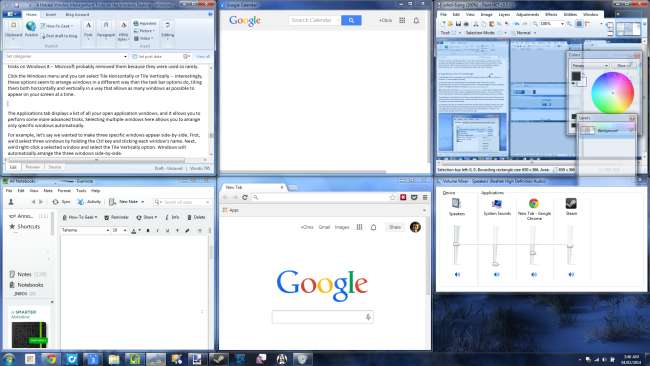
Auf der Registerkarte Anwendungen wird eine Liste aller geöffneten Anwendungsfenster angezeigt, und Sie können einige erweiterte Tricks ausführen. Wenn Sie hier mehrere Fenster auswählen, können Sie nur bestimmte Fenster automatisch anordnen.
Nehmen wir zum Beispiel an, wir wollten drei bestimmte Fenster nebeneinander anzeigen. Zuerst wählen wir drei Fenster aus, indem wir die Strg-Taste gedrückt halten und auf den Namen jedes Fensters klicken. Als Nächstes klicken wir mit der rechten Maustaste auf ein ausgewähltes Fenster und wählen die Option "Vertikal kacheln". Windows ordnet die drei Fenster automatisch nebeneinander an.
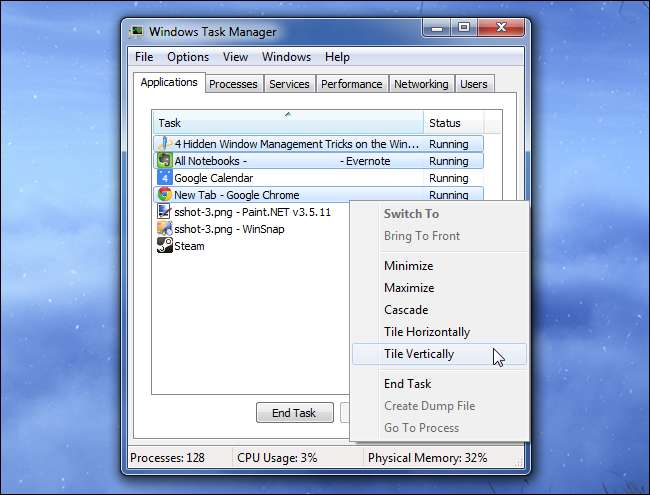
Einige dieser Funktionen sind nützlicher als andere. Die Snap-Funktion ist entscheidend für Multitasking mit mehreren Desktop-Anwendungen gleichzeitig. Die Kachelfunktionen werden nicht so häufig verwendet. Sie können jedoch sehr nützlich sein, wenn Sie einen großen Monitor haben und viele Fenster auf dem Bildschirm so anordnen müssen, dass alle gleichzeitig sichtbar sind.







